流式布局、浮动布局及绝对定位布局
知识点:
1.掌握三大布局技巧——流式布局、浮动布局及绝对定位布局;
2.精通标准文档流、盒子模型、float属性以及position属性等知识。
W3C
由万维网联盟制定的一系列标准: 1.结构化标准语言(HTML和XML) 2.表现标准语言(CSS) 3.行为标准语言(DOM和ECMAScript)
CSS三种定位机制:标准文档流 浮动和绝对定位
标准文档流特点:从上到下,从左到右,输出文档内容;由块级元素和行级元素组成
块级元素会独占一行,默认情况下,其宽度自动填满其父元素宽度. 行内元素不会独占一行,相邻的行内元素会排列在同一行里,直到一行排不下,才会换行,其宽度随元素的内容而变化. 另外 块级元素可以设置width,height属性. 行内元素设置width,height属性无效,它的长度高度主要根据内容决定. 块级元素即使设置了宽度,仍然是独占一行.
块级元素标签:div ul li dl dt p ....
行级元素标签:span strong img input ....<大部分表单元素是行级标签>
盒子模型三维图:
第一层:border
第二层:centent+padding
第三层:background-img
第四层:background-color
第五层:margin
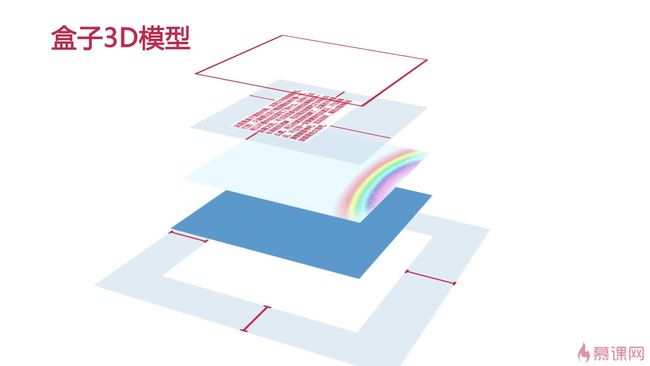
如果想让页面自动居中,当设置margin属性为auto的时候,不能再设置浮动或绝对定位属性。
浮动定位机制
使元素脱离文档流,脱离文档流的意思就是,正常的文档流中丢失了它的位置。父元素在高度自适应的情况下,由于浮动丢失了子元素的高度,父元素就无法被撑开,所以导致父元素的背景、边框等属性无法生效,也会使后面的元素顶上来。 我们使用浮动一般是为了让块级元素实现行级元素的特性,但也不希望浮动元素影响后面的元素位置,当浮动失去文档流,使后面的元素顶上来以后,一般有三种方法可以处理: 1、为父元素增加height属性,这样父元素就会显示边框、背景等,但这种情况是确定浮动元素的高度时才这么做,但是实际中,可能不清楚高度哦 2、为浮动元素后面的元素增加 clear:both,清除浮动效果,如果没有后面元素的话,增加一个元素。 3、为父元素设置overflow:hidden属性
绝对定位布局,通过设置position属性实现。 CSS中规定的第三种定位机制,能够实现横向多列布局及较为复杂的定位。 比如:带有遮罩层效果的提示框、固定层效果、全屏广告等等。 position属性: 拥有3种定位形式:1、静态定位 2、相对定位 3、绝对定位 可设置4个属性值: static(静态定位) relative(相对定位) absolute(绝对定位) fixed(固定定位)
position:relative:被看作普通流定位模型的一部分,定位元素的位置相对于它在普通流中的位置进行移动。使用相对定位的元素不管它是否进行移动,元素仍要占据它原来的位置。移动元素会导致它覆盖其他的框。 position:absolute:绝对定位的元素位置是相对于距离它最近的那个已定位的祖先(相对/绝对)元素决定的。 如果元素没有已定位的祖先元素, 那么它的位置相对于初始包含块。绝对定位的元素可以在它的包含块向上、下、左、右移动。与相对定位相反, 绝对定位使元素与文档流无关, 因此不占据空间。 普通文档流中其他的元素的布局不受绝对定位元素的影响。 position:fixed 相对于浏览器窗口,其余的特点类似于绝对定位。
一 采用绝对定位实现横向两列布局的情况
一列为固定宽度,另一列宽度自适应的情况;
二 应用小贴士:
relative-对父元素进行相对定位
absolute-对需要自适应宽度的元素进行绝对定位
注意!
固定宽度列的高度大于自适应宽度的列高度。